ピクチャーインピクチャーモードは急速に事。 YouTubeとChromeはそのまま使用でき、macOSではSafariとiTunesの両方にも使用できます。 Safariは対応ブラウザですが、メディアプレーヤーの代わりにはなりません。2019年の時点で、iTunesは恐竜の道を進んでいます。メディアプレーヤーは、実際にはピクチャーインピクチャーモードを機能として追加していません。つまり、VLCプレーヤーをピクチャーインピクチャーモードで見たい場合は、 ピピビッド.
Pipvidは無料のアプリではありません。 通常は7ドルですが、執筆時点では3.75ドルで入手できます。 VLCプレーヤーをピクチャーインピクチャーモードで10分間視聴できる体験版があります。
VLCプレーヤーピクチャーインピクチャーモード
Pipvidをダウンロードしてインストールします。アプリが機能するには、特別なユーザー補助の権限が必要です。また、システムにVLCプレーヤーもインストールする必要があります。

Pipvidの権限を付与したら、それを実行してメニューバーで実行されます。次に、VLCプレーヤーを実行すると、アクセシビリティ許可も要求されます。これは、Picture-in-Pictureモードで実行できるようにするために必要です。
VLCプレーヤーウィンドウを開くと、サイズを変更して画面上の任意の場所に配置できます。
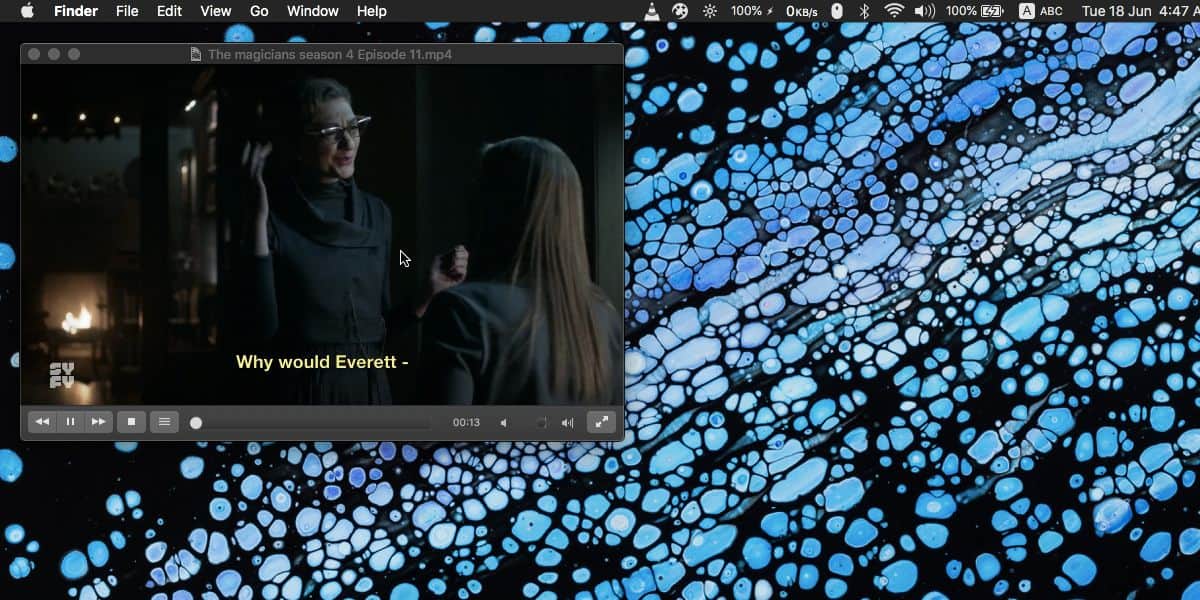
PipvidはVLCプレーヤーとQuickTimeで動作します。 VLCプレーヤーはMac、Windows、およびLinuxで利用できる最も人気のあるメディアプレーヤーアプリの1つですが、QuickTimeはmacOSでのみ利用でき、誰もそれを気に入っていません。 Pipvidは基本的にVLCプレーヤーだけに適していますが、他のアプリには適していません。動画を視聴したい別のアプリがあり、そのアプリの場合、Pipvidは何もできません。
ウェブサイトでメディアを視聴している場合。、YouTube、Safariで見たくない場合は、ヘリウムを使用してピクチャーインピクチャーモードで見ることができます。ヘリウムは非常に優れたアプリですが、ブラウザでは機能し、他のアプリでは機能しません。
macOSはSafariとiTunesを導入しましたPicture-in-PictureモードがSierraに戻って以来、リリースされたOSにはさらに2つのメジャーバージョンがあります。次のものはそれほど遠くない。それにもかかわらず、Picture-in-PictureモードはまだSafariと間もなく廃止されるiTunesアプリだけに制限されています。どちらかと言えば、AppleはそのデスクトップOSをどれだけ制御できるかを考えると、機能をよりグローバルにすることができるはずです。
サードパーティのアプリについては、機能をサポートするように強制する方法がないため、Appleがそれを強制するか、ユーザーがPipvidなどの有料アプリを使用して作業を行う必要があります。













コメント